Windows 10 Lataukset -kansio: Poista ryhmittely ja lajittelu päivämäärän mukaan
Resurssienhallinnan avulla käyttäjät voivat ryhmitellä tiedostot päivämäärän (File Explorer),(Date) tiedoston koon(File) , tyypin(Type) , koon(Size) tai ei mitään mukaan. Nyt Windows 11/10 -käyttäjät ovat kuitenkin ilmoittaneet, että heidän tiedostonsa Lataukset-kansiossa(Downloads folder) on ryhmitelty muokkauspäivämäärän(Date modified) mukaan, eivätkä he ole voineet palauttaa sitä edelliseen/oletusnäkymään. Tämä voi johtua virheestä tai jos käyttäjän asetus on asetettu oletusasetukseksi Windows Updaten(Windows Update) jälkeen .
Windowsin(Windows Downloads) latauskansio - Poista ryhmittely(– Remove Grouping) ja lajittelu (Sorting)päivämäärän(Date) mukaan
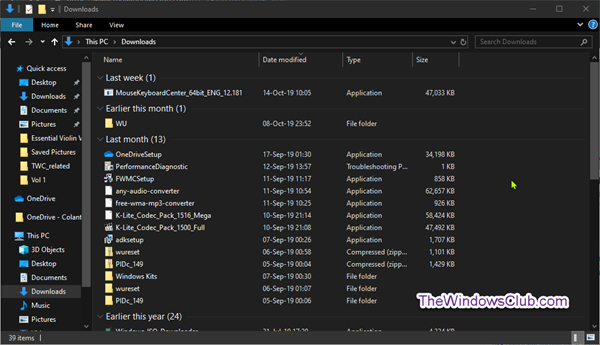
Tämä näkymä tekee niin, että kaikki tiedostot on ryhmitelty päivämäärän mukaan ja näkyvät laskevassa järjestyksessä.
Päivämäärän mukaan ryhmiteltynä kaikki tiedostot ja kansiot on erotettu käyttäjäystävällisiksi päivämääriksi. Jos esimerkiksi latasit tiedoston tänään, se ryhmitellään Tänään(Today) -osioon. Viime viikolla ladatut tiedostot(Files) ryhmitellään kohtaan Viime viikko(Last Week) ja niin edelleen. Yksinkertaisesti(Simply) sanottuna uusimmat tiedostosi näkyvät aina yläpuolella.
Teoriassa tämä tekee äskettäin ladattujen tiedostojen löytämisestä helppoa. Muokkauspäivämäärän(Date Modified) ryhmittely saa tiedostot kuitenkin näyttämään sotkuisemmilta . Lisäksi tiedostojen löytäminen voi olla hieman vaikeampaa, jos niitä ei ole ladattu äskettäin. Esimerkiksi kun tiedostot on ryhmitelty päivämäärän mukaan, vaikka tiedostot on lajiteltu tyypin mukaan, ne ryhmitellään silti päivämäärän mukaan.
Joten jos uusi oletusarvoinen Muokkauspäivän(Date Modified) ryhmittely on sinulle enemmän haittaa, noudata alla olevia ohjeita korjataksesi tiedostot latauskansiossa päivämäärän mukaan ryhmiteltyinä tiedostojenhallinnassa.
Palauta näyttönäkymä(Display) tiedostoille, jotka on ryhmitelty Lataukset(Downloads) - kansiossa Muokkauspäivämäärän(Date Modified) mukaan
Käynnistä File Explorer ja siirry Lataukset(Downloads) - kansioon. Voit tehdä tämän napsauttamalla Lataukset(Downloads) - vaihtoehtoa Quick Access -kohdassa .
Napsauta Näytä(View) - välilehteä, napsauta sitten avattavaa Ryhmittele(Group by) -valikkoa ja valitse luettelosta Ei mitään(None) .

Tiedostot palautetaan mihin tahansa näkymään, johon Lataukset(Downloads) - kansio on asetettu.
Nyt saatat myös huomata, että Tallenna nimellä(Save As) -valintaikkuna näyttää edelleen kohteet päivämäärän mukaan ryhmiteltyinä. Napsauta(Simply) hiiren kakkospainikkeella mitä tahansa tyhjää aluetta valintaikkunassa ja valitse Ryhmittele(Group) ei mitään(None) .
Kun olet ottanut muutokset käyttöön, kaikkia tiedostoja ei lajiteta ja niistä tulee kuten ennen. Mutta tiedostot ja kansiot luokitellaan päivämäärän mukaan, joita muutetaan uudelleen minuuttia myöhemmin tai tietokoneen uudelleenkäynnistyksen yhteydessä. Jos haluat asettaa sen pysyvästi, toimi alla kuvatulla tavalla.
Vaihda seuraavaksi ryhmäksi(Group) (ei mitään) yllä kuvatulla tavalla.
Napsauta Näytä (View)Explorer - nauhassa> Asetukset> Muuta kansiota ja hakuasetuksia tuodaksesi kansion asetukset(Folder Options) näkyviin .
Vaihda Näytä(View) - välilehteen.

Napsauta Käytä kansioihin(Apply to Folders ) -painiketta ja sen jälkeen Kyllä.(Yes.)
Napsauta Käytä(Apply) > OK .
Siinä se, ihmiset. Tämän pitäisi auttaa.(That’s it, folks. This should help.)
Aiheeseen liittyvää luettavaa(Related read) : Windows unohtaa kansionäkymän asetukset(Windows forgets Folder View settings) .
Related posts
Kontekstivalikon editorit: Lisää ja poista kontekstivalikon kohteita Windows 11:ssä
Poista päällekkäinen Drive Letter -merkintä Resurssienhallinnasta Windows 11/10:ssä
Poista varjotehoste ikkunoista ja pudota varjot kuvakkeiden otsikoille
Poista Lähetä hymy -painike Internet Explorerista
Kuinka muuttaa käyttäjien kansioiden sijaintia Windows 10:ssä (asiakirjat, lataukset jne.) -
Kuinka poistaa Dropbox File Explorerin navigointiruudusta
Windows 11 tallentaa tiedostoja erittäin hitaasti; Tallenna nimellä ilmestyy myöhään
Korjaa Explorer.exe-sovellusvirhe Windows 11/10:ssä
Latausten ja muiden käyttäjäkansioiden palauttaminen Windows 10:ssä -
Explorer.EXE tyhjä viesti keltaisella huutomerkillä käynnistyksen yhteydessä
Windows-näyttö päivittää itsensä automaattisesti Windows 11/10:ssä
Siirrä Internet Explorerista Edgeen nopeasti näiden työkalujen avulla
Löydä kaikki Git-komennot yhdestä paikasta täältä Git Explorerista
Kuinka luoda uusi kansio Windows 11/10:ssä?
Multi-Commander-arvostelu: Useita välilehtiä sisältävä tiedostonhallinta
Lisää Print Directory -ominaisuus Windows 10:n File Exploreriin
Yksityiskohdat-ruudun näyttäminen Resurssienhallinnassa Windows 11/10:ssä
Kuinka varmuuskopioida ja palauttaa pikakansioita Windows 11/10:ssä
File Explorer kaatuu tai jumiutuu, kun luodaan uusi kansio Windows 10:ssä
Windowsin tumman tilan fontin väri pysyy mustana, mikä tekee siitä lukukelvottoman
